14. SVN 연동및 젠킨스 CI/CD 배포
1.1 SVN 연동
- vm 우분투 접속 후 svn 도커 이미지가 기동 중인지 확인

- > docker ps -a
- svn 서버가 기동중이지 않으면 기동 : docker start svn-server
| b9100f76d131 elleflorio/svn-server "/init" 2 weeks ago Up 7 minutes 443/tcp, 0.0.0.0:3690->3690/tcp, :::3690->3690/tcp, 0.0.0.0:8880->80/tcp, :::8880->80/tcp svn-server |
- 브라우저 접속 포트는 8880으로 설정이 되어 있습니다.
브라우저를 띄워서 : http://192.168.0.120:8880/svnadmin 접속
아이피는 다를수 있습니다. vm 우분투에 설정되어 있는 아이피로 접속하시기 바랍니다.

위와 같은 화면이 나오면 접속 성공입니다.
- svn에 그룹을 먼저 생성 합니다.
Groups 탭을 선택후 Add를 클릭합니다.

- 그룹명을 eGovGroup 으로 입력 했습니다.

접속할수 있는 사용자 계정을 추가 합시다.
사용자를 2명 추가 하겠습니다.
이클립스에서 사용하는 계정과, 젠킨스에서 사용할 계정 추가

- 아이디/비밀번호 : cbw / cbw
- 아이디/비밀번호 : jenkins / jenkins
사용자 두명을 생성 하였습니다.


- 그룹에 추가된 사용자 확인 eGovGroup을 클릭하여 사용자 확인


- 소스가 저장될 저장소를 생성합니다.

- 저장소 이름을 egov로 해서 생성하였습니다.
- 저장소에 사용자가 접근해서 읽기,쓰기 권한을 부여해야 사용할수 있습니다.
- 권한 부여는 사용자별로 할수도 있고 그룹에 권한을 부여하면 그룹에 속한 사용자는 자동으로 그룹에 부여된 권한으로 접근을 할 수 있습니다. 사용자가 여러명 일때 개별로 주기는 귀찮기 때문에 위에서 그룹을 먼저 만들었습니다. 그룹에 읽기,쓰기 권한을 부여 합니다.


- 그룹에 권한이 부여 되었습니다.
- svn 에 접속이 되는지 브라우저에 확인 해 봅시다.
url : http://192.168.0.120:8880/svn/egov/ (아이피는 변경될수 있습니다. 우분투서버 아이피)
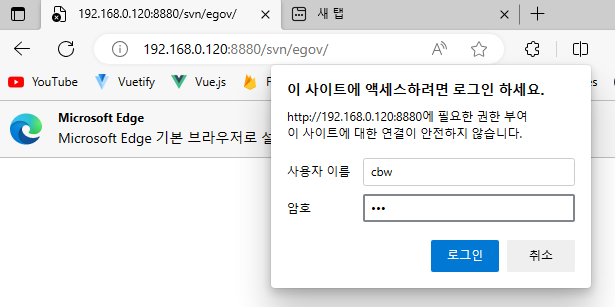
svn에 등록한 사용자 아이디와 비밀번호 입력후 로그인

이런 화면이 나오면 설정 성공입니다.
아직 소스를 올리지 않아서 아무것도 없습니다.
저장소를 생성 하였으니 이클립스에서 svn 접속 하여 소스를 올려 봅시다.
'IT > 프로그램' 카테고리의 다른 글
| 이클립스 SVN 설정 (0) | 2024.01.31 |
|---|---|
| 이클립스 svn 연동하기 (0) | 2024.01.31 |
| 톰캣 기동시 경고 메세지 없애기 (0) | 2024.01.30 |
| 생성된 템플릿 프로젝트 실행 (0) | 2024.01.30 |
| 테스트 프로젝트 생성 (0) | 2024.01.30 |

